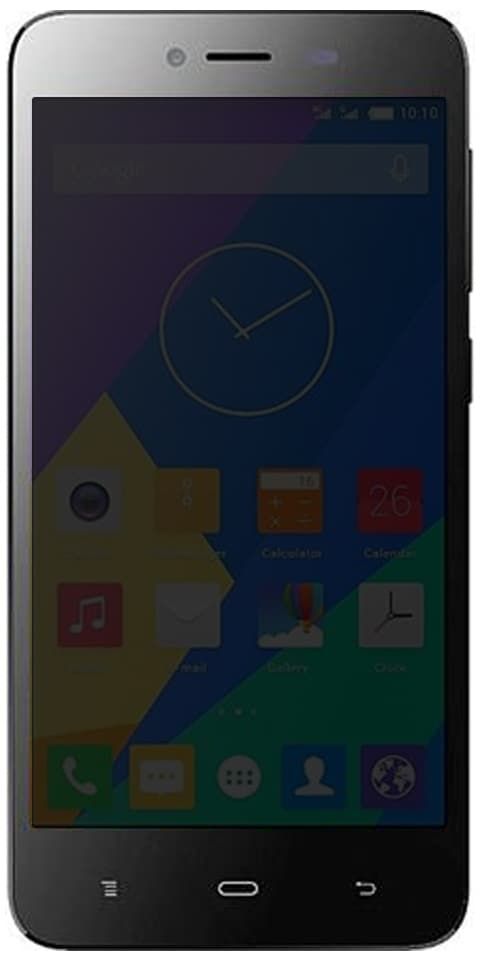Hent iPhone Emoji til Android - rod og ikke-rod

Hvis jer kigger dybere på emojierne, der er tilgængelige i Android og iOS, så vil du bemærke en stor forskel mellem dem begge. Android og iOS har også helt forskellige emojier til iPhone og Android-enheder. Nogle mennesker kan lide emojis, der også er tilgængelige på Android, men andre kan lide en, der er tilgængelig på iOS. Hvis jer er en Android-bruger, der faktisk elsker at bruge iOS Emoji. Så er du på det rigtige sted. I denne artikel skal vi tale om Get iPhone Emoji til Android - Root og Non-Root. Lad os begynde!
Det betyder ikke rigtig, om du har en rodfæstet eller ikke-rodfæstet enhed, og dette trick fungerer sammen med dem alle. Vi bruger alle dybest set mange forskellige sociale medier og instant messaging-applikationer. Såsom Facebook, WhatsApp, Instagram, Messenger, Telegram osv. Og vi bruger altid Emojis for at udtrykke vores budskab og følelser. I disse dage kan vi ikke engang tænke på at chatte med nogen uden at bruge nogen emoji. Eller udstationering af noget på enhver social medieplatform uden emojis også.
live nfl på kodi
Hent iPhone Emoji til Android - rod og ikke-rod
Apples iOS-mobile operativsystem har lidt forskellige og også flotere emojis sammenlignet med emojierne på Android faktisk. Selvom begge operativsystemer har de samme emojier, foretrækker folk iOS-en på grund af hvordan de ser ud. IPhone-emojierne er også sjovere, mens Android-dem er kedelige. Hvis du overvejer at få iPhone-emoji til Android, er du kommet på den rigtige side. Der er et par måder for at få iPhone-emojis på din Android-smartphone eller -tablet. Vi har også beskrevet nogle af disse metoder nedenfor.
Den nemmeste måde at få iPhone-emojis til Android på er bare at installere et tredjeparts tastatur eller en app, der faktisk muliggør emojis i hele systemet.
Til rodfæstede enheder
Lad os først prøve en app, der grundlæggende installerer iPhone-emoji-tastaturet på din smartphone eller tablet. I kan også finde en app efter eget valg fra Google Play Butik. Tjek også for anmeldelserne, før du downloader appen.
- Åbn Play Butik på din Android-enhed, og søg også efter iPhone-emoji-tastaturet eller apple-emoji-tastaturet.
- Du finder mange apps, men vi vil anbefale, at du følger med Emoji-skrifttyper til Flipfont 10-appen.
- Download denne app og installer den også på din enhed. Denne app giver dig dybest set mulighed for at ændre systemskrifttypen på din Android-telefon eller tablet, og du kan også bruge iPhone-emojis.
- Efter installation af appen skal du bare starte appen Indstillinger på din enhed og derefter gå over til visningsindstillingen.
- Se nu efter fontindstillingerne, og du skal kunne se Emoji Font 10-indstillingen der.
- Du kan også bruge indstillingen søgemulighed for at se efter skrifttypeindstillingerne.
- Vælg Emoji-skrifttype 10, og klik på Anvend.
Hent iPhone Emoji i Android - Root kræves
Nå, for at alt skal fungere som det skal, har vi brug for Root Access. Uden rodadgang er sandsynligheden for at få iOS Emoji på Android langt mindre faktisk. Det er fordi ikke alle Android-telefoner faktisk har mulighed for at ændre fontudbyderen. Og også dette vil være et problem, og vi kan ikke bruge iOS Emoji på Android. På den anden side, hvis jer har en rodfæstet Android-enhed, er det bare et stykke kage for at ændre Android Emoji til iOS Emoji i løbet af få få tryk.
Vi bruger en app kaldet Emoji Switcher for at ændre Emoji til iOS Styled. Du kan også downloade APK-filen til appen fra nedenstående link og derefter installere den på din enhed. Sørg også for, at indstillingen Ukendte kilder faktisk er aktiveret på din enhed.
- Først og fremmest skal du bare sørge for, at din Android-enhed er rodfæstet og også har rootadgang. Hvis din enhed ikke er rodfæstet, og hvis du har brug for at rodfæste din enhed, så følg denne vejledning om Rooting Android .
- Download og installer Emoji Switcher-appen fra nedenstående link.
- Når du downloader det, skal du installere appen og åbne den.
- Appen vil bede om Root Access, bare giv den tilladelse.
- Nu finder jer et panel kaldet Set Emoji to. Fra iOS-rullemenuen skal du vælge iOS 10.13 og klikke på knappen Set.
- Vent nu et øjeblik, indtil den installerer den valgte iOS Emoji-pakke. Når installationen er færdig, bliver jer bedt om at genstarte din enhed for at indstillingerne også skal finde sted.
- Når telefonen genstartes, bemærker du, at emoji er ændret til iOS-stil, og alt ser faktisk det samme ud.
Skift Android Emoji til iPhone Styled - Ingen rod
I dette afsnit vil vi diskutere ændring af Android-emoji-stil sammen med iOS uden root-adgang. Hvis jer har en ikke-rodnet enhed, så rolig, vi dækkede dig. Vi skal installere en tredjepartsapplikation for at udføre jobbet.
deaktiver download bar Chrome
- Først og fremmest skal du downloade appen iOSEmojiFont fra nedenstående link. Appen var faktisk tilgængelig i Google Play Butik for et par måneder tilbage. Men nu fjernes appen fra butikken, og du kan downloade den lokalt og derefter installere den via nedenstående link.
- For at installere Apps uden for Google Play Butik skal du aktivere den ukendte kildemulighed fra din Android-telefons indstillinger. For at gøre det gå til Indstillinger> Sikkerheds- / fortrolighedsindstillinger> Aktivér ukendte kilder . Nu kan vi installere alle tredjepartsapps sammen med .apk-filen.
- Klik på Apk-filen og installer appen. Når du installerer det. Åbn derefter appen for at konfigurere iOS Emojis på Android.

lg v10 låse op bootloader
- Når installationen er færdig, skal vi oprette Font Changer 3 som vores Font-udbyder i Android. For det skal du bare gå til indstillinger og finde skrifttypeindstillinger. Indstillingen kan være forskellig for forskellige brugergrænseflader såsom OneUI, OxygenOS, MIUI, EMUI osv.
- Download nu enhver god tastaturapp til Android som f.eks. Google Keyboard for nemt at skifte mellem tastatur og Emoji Pad. GBoard er det mest bekvemme og nemme at få adgang til, når det kommer til numre, alfabeter, gifs, emojis og klistermærker.
Brugerdefinerede Emoji-apps
Hvis intet ser ud til at fungere på din enhed, er den sidste udvej faktisk at bruge nogle Emoji + Keyboard-apps fra Google Play Butik også. Der er hundredvis af forskellige tastaturapps tilgængelige i playbutikken, og jer kan bruge nogen af dem for at få udseendet og følelsen af iOS Emoji. Efter installation af disse tastaturer kan du også begynde at bruge disse tastaturemojier og klistermærker for at få noget oplevelse ligesom en iPhone. For at installere apps fra playbutikken er jer ikke forpligtet til at have nogen rodadgang eller nogen særlig tilladelse overhovedet.
- Bare gå over til Google Play Butik først
- Søg nu også efter emoji-tastatur
- Nu vises en liste over forskellige tastaturapps.
- Vælg et af dine valg, og installer det derefter med det samme.
- Når installationen er færdig, er det næste trin grundlæggende at ændre standard Android-tastaturet eller GBoard til det, som vi installerede lige nu.
- For at ændre tastaturet skal du gå til Indstillinger og søge efter tastaturindstillinger. (Det vil være virkelig anderledes alt efter den OEM, du har)
- Vælg den specifikke tastaturapp, og nyd den også.
Konklusion
Okay, det var alt sammen folkens! Jeg håber, at jer kan lide denne artikel og også finder det nyttigt for jer. Giv os din feedback om det. Også hvis jer har yderligere forespørgsler og problemer relateret til denne artikel. Så lad os vide det i kommentarfeltet nedenfor. Vi vender snart tilbage til dig.
Hav en god dag!
Se også: Fix Beklager, ingen manipulationer med udklipsholder tilladt fejl